Utilitzar els Beats Fit Pro
Amb els Beats Fit Pro posats, pots utilitzar els controls per reproduir i posar en pausa l’àudio, ajustar el volum, contestar les trucades, canviar de mode de control del soroll i utilitzar Siri, entre altres accions.
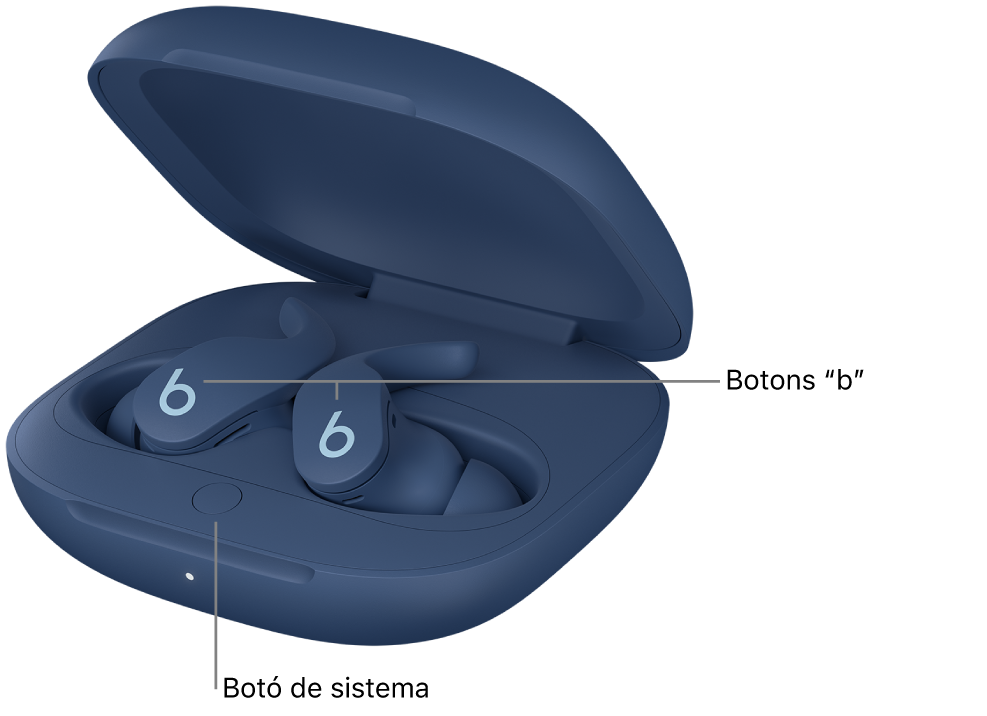
Quan treguis els Beats Fit Pro de l’estoig de càrrega, estaran activats i a punt per utilitzar.
Els Beats Fit Pro detecten que els portes posats i comencen a reproduir l’àudio automàticament. La reproducció es posa en pausa quan et treus un auricular, es reprèn quan te’l tornes a posar i s’atura quan te’ls treus tots dos. Pots activar o desactivar la detecció automàtica d’orella a la configuració.
Carregar els Beats Fit Pro
Enllaçar els Beats Fit Pro amb un dispositiu Apple o Android
Consulta Enllaçar els Beats.
Reproduir àudio als Beats Fit Pro
Posa’t els Beats Fit Pro i comprova que estiguin connectats al dispositiu Apple o Android.
Ves a una app d’àudio i reprodueix contingut; per exemple, una cançó a l’app Música
 o un episodi a l’app Pòdcasts
o un episodi a l’app Pòdcasts  .
.Fes una de les següents accions amb qualsevol dels dos auriculars:
Reproduir àudio i posar-lo en pausa: prem
 . Per reprendre la reproducció, torna a prémer-lo.
. Per reprendre la reproducció, torna a prémer-lo.Reproduir la pista següent: prem dos cops
 .
.Reproduir la pista anterior: prem tres cops
 .
.
Canviar el volum dels Beats Fit Pro
Fes una de les accions següents:
iPhone o iPad: digues “Oye Siri” i, quan sentis un so, digues alguna cosa com ara “Baja el volumen”. També pots arrossegar el regulador de volum del centre de control o utilitzar els controls de volum de l’app d’àudio o els botons de volum del dispositiu.
Dispositiu Android: utilitza l’assistent de Google (o un altre assistent de veu) i digues, per exemple, “Baja el volumen”. També pots fer servir els controls de volum de l’app d’àudio o els botons de volum del dispositiu.
Per gaudir de la millor experiència, comprova que hagis configurat Siri a l’iPhone o l’iPad o l’assistent de veu al dispositiu Android.
Canviar entre el mode de cancel·lació de soroll i el mode de so ambiental als Beats Fit Pro
Mantén premut
 a qualsevol dels dos auriculars per canviar entre el mode de cancel·lació de soroll activa i el mode de so ambiental o desactivar-los.
a qualsevol dels dos auriculars per canviar entre el mode de cancel·lació de soroll activa i el mode de so ambiental o desactivar-los.Se sent un so quan canvia el mode de control del soroll.
Nota: Si desactives el mode de cancel·lació de soroll activa i el mode de so ambiental, la bateria durarà més.
Per personalitzar les accions relacionades amb el gest de mantenir premut als Beats Fit Pro, consulta Canviar l’acció que s’executa als Beats en fer el gest de mantenir premut.
Escoltar àudio espacial amb els Beats Fit Pro
Fer i contestar les trucades amb els Beats Fit Pro
Fes una de les següents accions amb qualsevol dels dos auriculars:
Fer una trucada amb Siri o un altre assistent de veu: comprova que hagis configurat Siri. Mantén premut
 i, quan sentis un so, digues alguna cosa com ara “Llama al móvil de Elisa”.
i, quan sentis un so, digues alguna cosa com ara “Llama al móvil de Elisa”.Contestar o finalitzar una trucada: quan rebis una trucada, prem
 . Per finalitzar la trucada, prem dos cops
. Per finalitzar la trucada, prem dos cops  .
.Contestar una segona trucada entrant i posar la primera trucada en espera o canviar entre dues trucades actives: prem
 .
.Refusar una trucada entrant: mantén premut
 .
.Silenciar o activar el so del micròfon: durant la trucada, prem el botó
 . Per activar el so, torna a prémer-lo.
. Per activar el so, torna a prémer-lo.Enviar l’àudio dels auriculars al dispositiu: prem dos cops
 .
.
Per personalitzar les accions relacionades amb la finalització de les trucades, amb l’activació i la desactivació del so i amb el gest de mantenir premut als Beats Fit Pro, consulta Personalitzar els controls dels Beats.
Fer consultes a Siri amb els Beats Fit Pro
Configura Siri si encara no ho has fet.
Fes una de les accions següents:
Digues “Oye Siri”.
Mantén premut
 a qualsevol dels dos auriculars.
a qualsevol dels dos auriculars.
Quan sentis un so, fes la petició.
Aprèn a canviar la configuració per activar Siri o a utilitzar Siri per anunciar les trucades o les notificacions al dispositiu Beats.
Canviar la configuració dels Beats Fit Pro
Consulta Personalitzar els controls dels Beats.